Съдържание
Този урок съдържа подробни инструкции как да изтеглите законно ISO файл на Windows 10 от уебсайта на Microsoft, за да създадете инсталационен DVD носител на Windows 10, като използвате инструмента за създаване на носители на Microsoft. Зареждащият се инсталационен DVD диск на Windows 10 може да се използва за извършване на чиста инсталация на Windows 10 или за ремонт на компютър, базиран на Windows 10.
Как да изтеглите ISO на Windows 10 и да създадете зареждащ DVD диск с Windows 10 с помощта на MCT.
Стъпка 1. Изтегляне на инструмента за създаване на медии (MCT).
1. Навигирайте до сайта за изтегляне на Windows 10 и изберете Изтеглете инструмента сега бутон.

Стъпка 2. Използвайте инструмента за създаване на носители, за да надстроите или изтеглите Windows 10.
1. Изпълнете на MediaCreationTool.exe .

2. На следващия екран* изберете Създаване на инсталационна медия за друг компютър & преса Следваща .
Бележки:
- За да извършите чиста инсталация на Windows 10, трябва да притежавате валиден продуктов ключ за Windows 10, за да активирате Windows. Ако сте закупили предварително инсталиран компютър с Windows 10 (на който операционната система е предварително инсталирана от производителя на компютъра), тогава продуктовият ключ се съхранява в BIOS и ще бъде извлечен автоматично (от BIOS) по време на инсталацията на Windows. Ако в момента използвате Windows 8.1 илиWindows 7 SP1 (вече активиран) и искате да надстроите компютъра си до Windows 10* изберете " Надградете този компютър сега " на следващия екран и следвайте инструкциите на екрана, за да надстроите операционната си система до Windows 10.
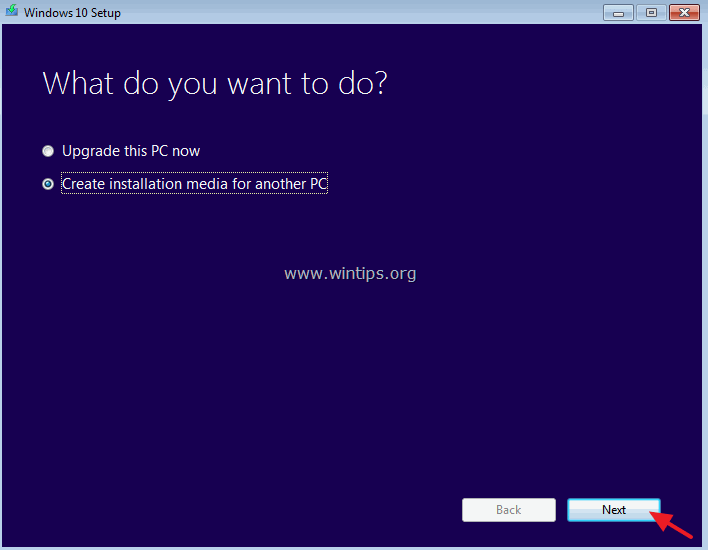
3. Изберете изданието на Windows 10*, което искате да изтеглите, и щракнете върху Следваща .
Бележки:
- Ако искате да инсталирате Windows 10 на текущия компютър, оставете Използвайте препоръчаните опции за този компютър В този случай инструментът за създаване на носители ще създаде инсталационен диск на Windows 10 със същия език, издание и архитектура като текущия компютър. Ако искате да инсталирате Windows 10 на различен компютър, език, издание, архитектура, премахнете отметката от Използвайте препоръчаните опции за този компютър и след това изберете езика, изданието и архитектурата на Windows 10, които искате да изтеглите.
** За Windows 10 като избрано издание: Тази опция може да инсталира както Начало и Pro издание (в съответствие с вашия продуктов ключ).
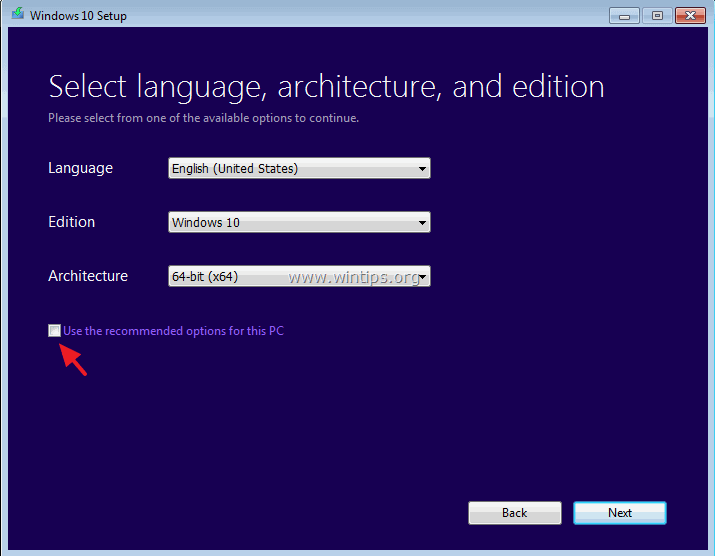
4. Уверете се, че сте избрали правилния инсталационен носител за създаване, и натиснете OK .
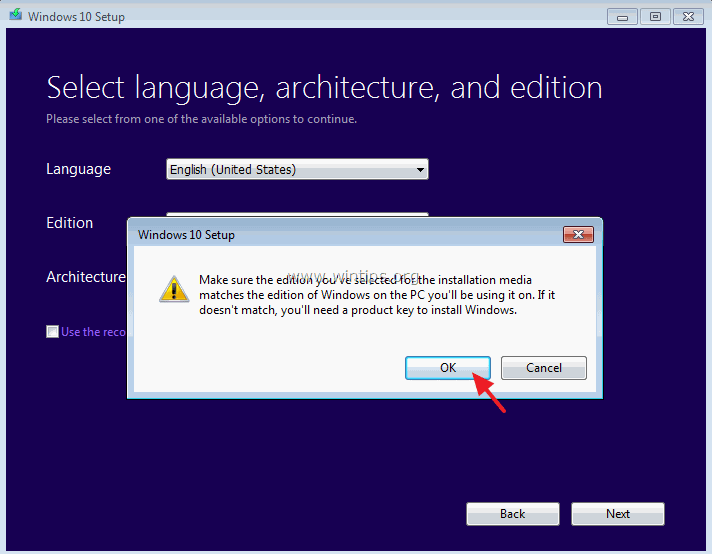
5. На следващия екран изберете опцията ISO файл и щракнете върху Следващия. *
Бележки:
- Като изберете ISO файл , ще можете да съхранявате Windows 10 на компютъра си за по-късна употреба или да запишете зареждащ DVD диск с Windows 10 след приключване на изтеглянето на ISO на Windows 10. Ако искате да създадете USB инсталационен носител на Windows 10, изберете USB флаш устройство и след това следвайте инструкциите в тази публикация: Как да създадем зареждащ USB диск с Windows 10.
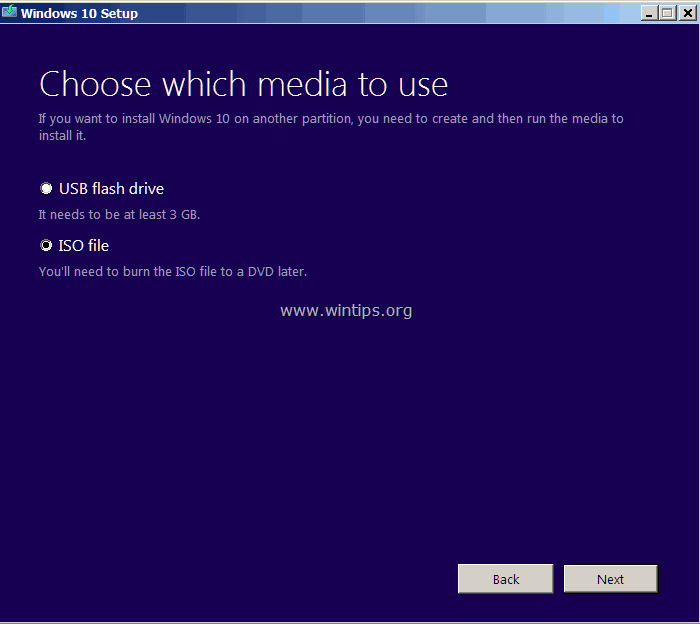
6. Изберете местоположението на дестинацията (където ще се записва/съхранява ISO файлът) и натиснете Запазете.
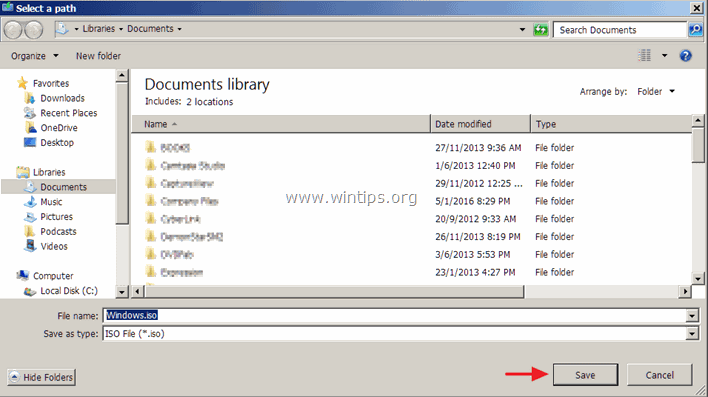
7. Когато изтеглянето на ISO на Windows 10 приключи, тогава:
- Кликнете върху Отворете DVD записващото устройство и поставете празен DVD диск в таблата на DVRW, за да създадете незабавно зареждащ се DVD диск за инсталиране/ремонт на Windows 10, или Щракнете върху Завършете . Можете да използвате изтегления ISO файл на Windows 10 по всяко време, за да създадете по-късно зареждащ USB или DVD диск с Windows 10, като следвате инструкциите в тези статии:
- Как да запишете (създадете) DVD или CD от ISO файл с изображение.Как да създадете зареждащ USB диск с Windows 10 от ISO файл с Windows 10.
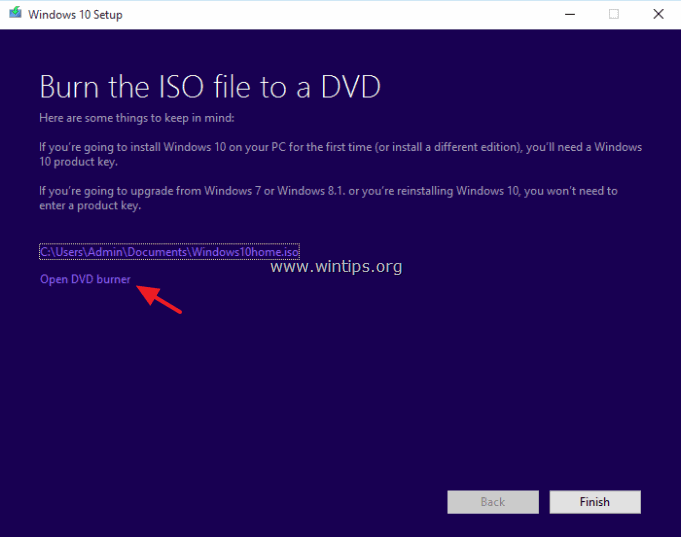
Това е всичко!

Анди Дейвис
Блог на системен администратор за Windows





